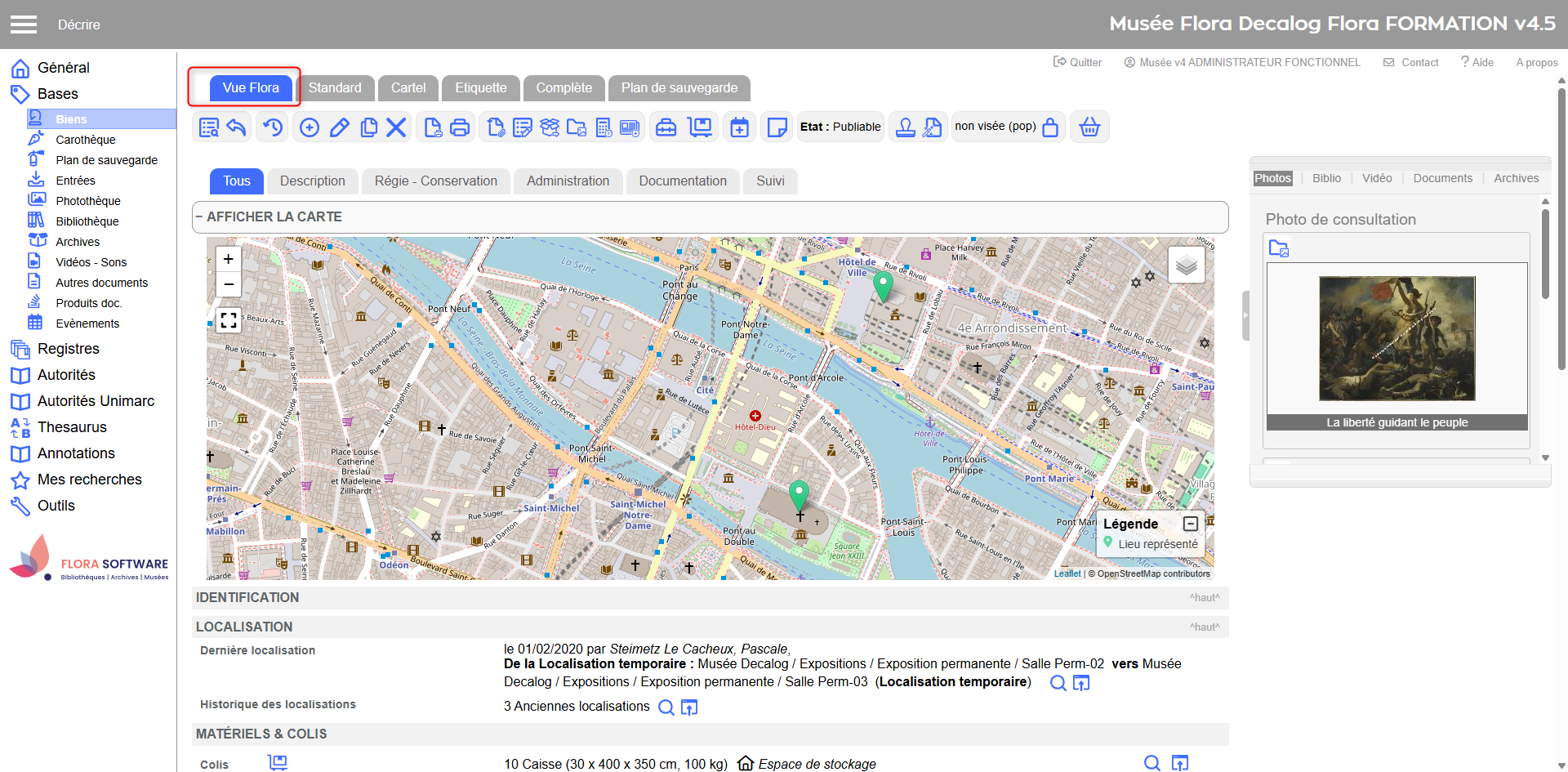Créer et gérer des vues adaptées
Ce document va permettre aux administrateurs fonctionnels de mettre en place des vues adaptées puis de les attribuer aux utilisateurs en sélectionnant les rôles.
Créer - paramétrer une vue personnalisée (adaptée)
Pour créer/paramétrer une vue personnalisée, il faut se connecter avec les droits d'administration (ex : adminmusee):
1. Aller dans l'espace « Administration ».
2. Aller dans le menu « Paramétrage -> Vue adaptée ».
3. Choisir la source « musee ».
4. Choisir la table « MUS_BIEN ».
5. Choisir le modèle « Modèle de vue ».les modèles correspondent à des gabarits d'affichage prédéfinis. pour les biens ils sont basés sur la vue standard.
6. Dans le cadre « Modifier » cliquer sur le +
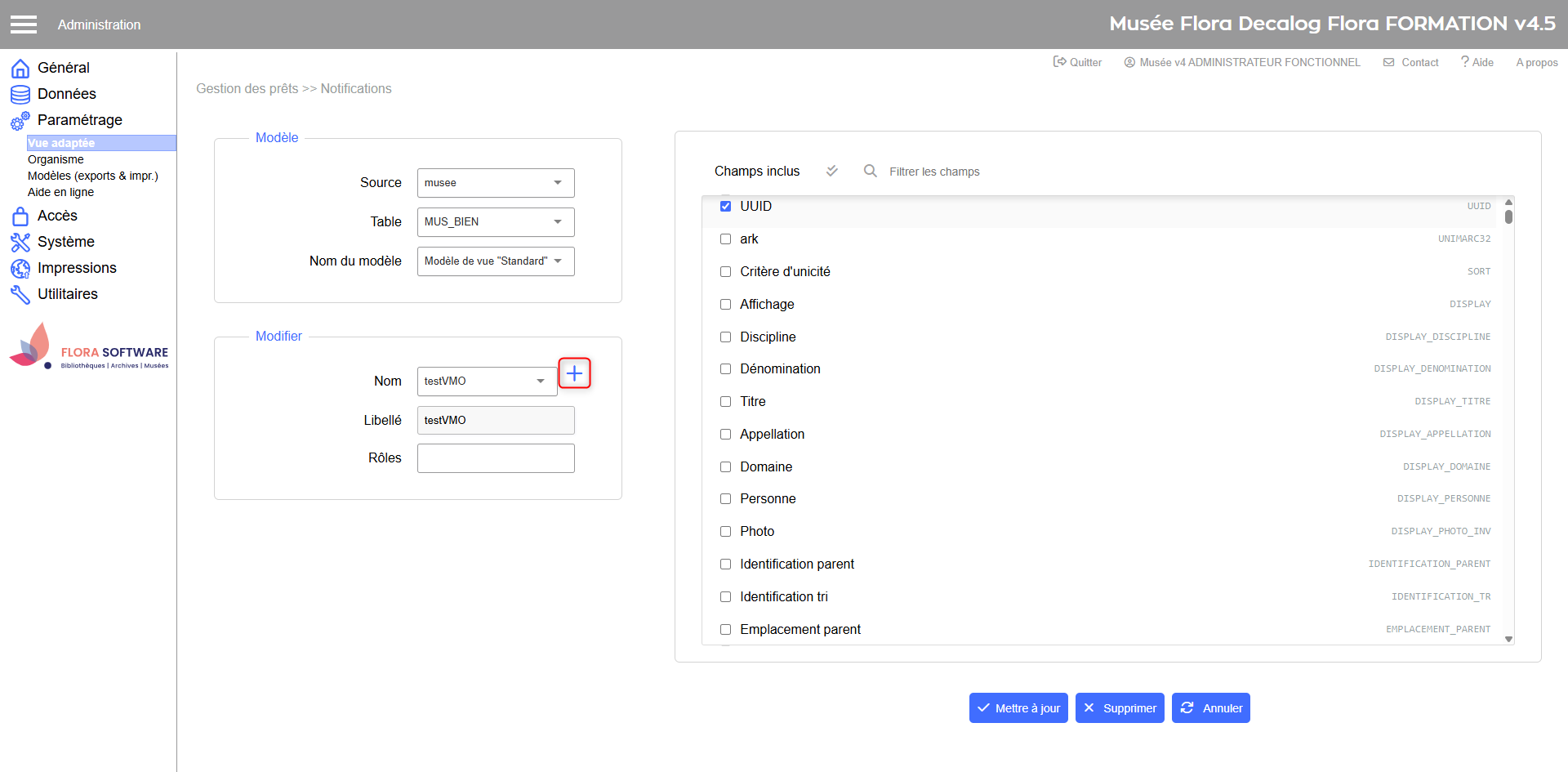
7. Remplir les deux champs "Nom" et "Libellé"
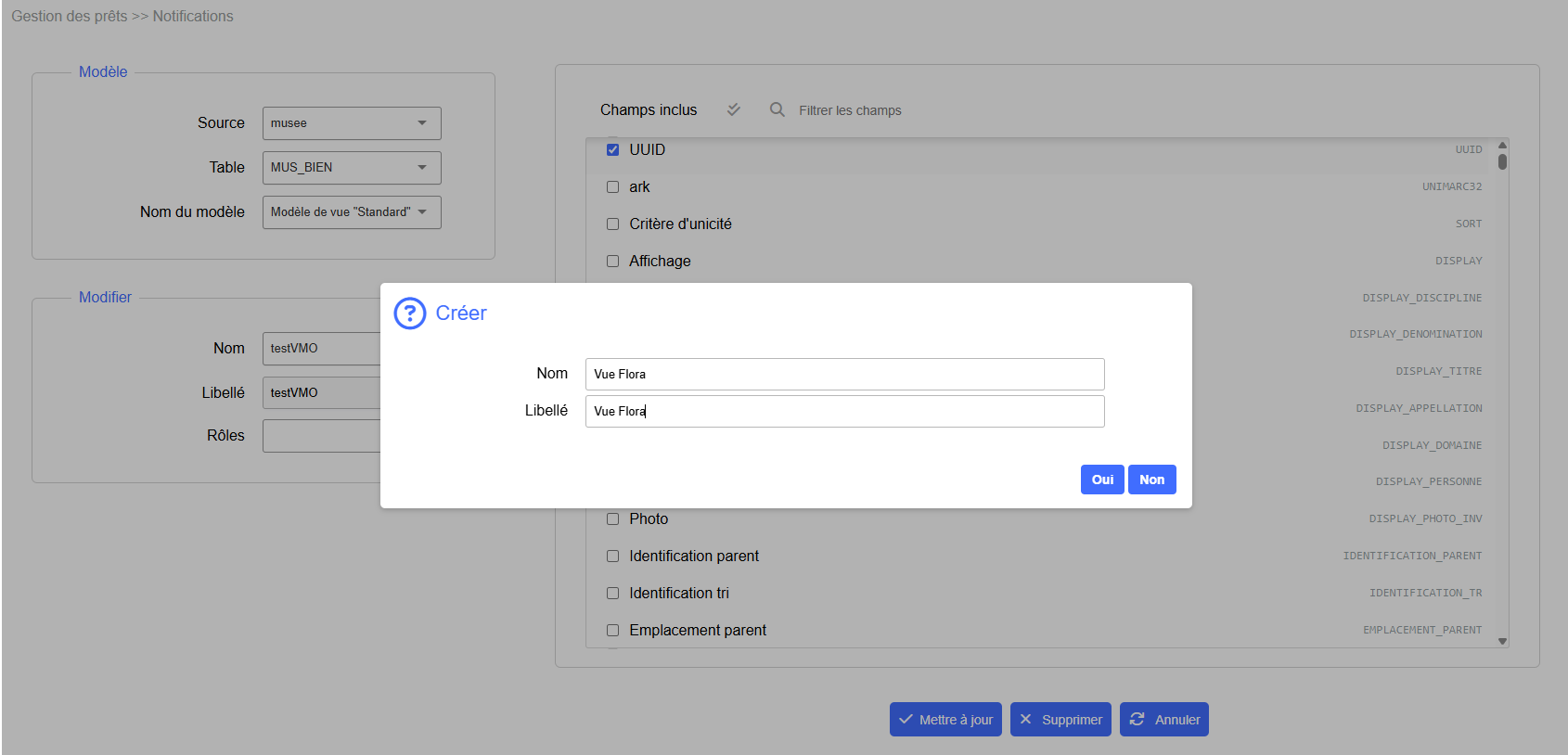
8. Un fenêtre "Succès" apparait
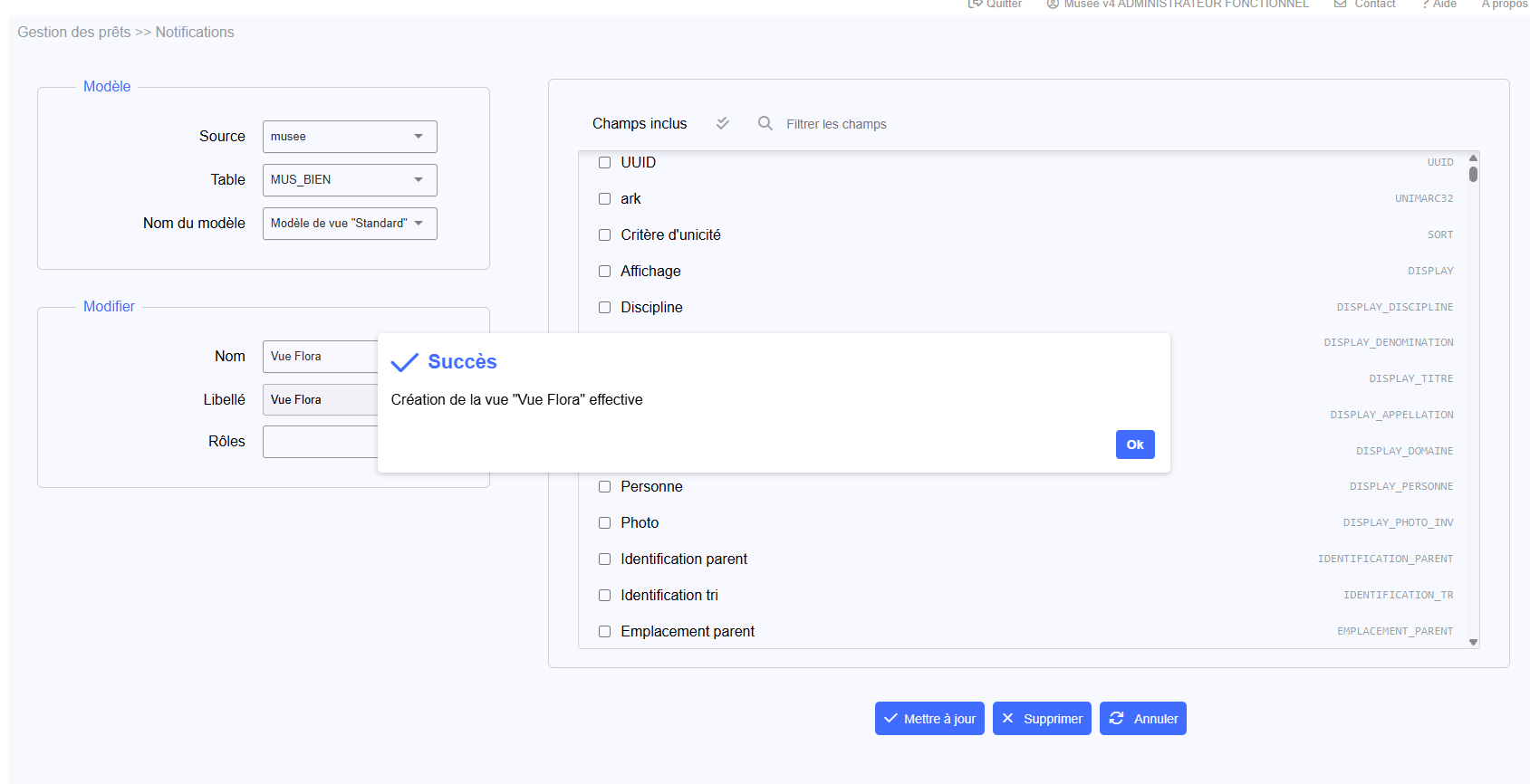
9. Sélectionner le ou les rôles qui auront le droit de la visualiser

9. Sélectionner les champs qui seront visibles dans la vue
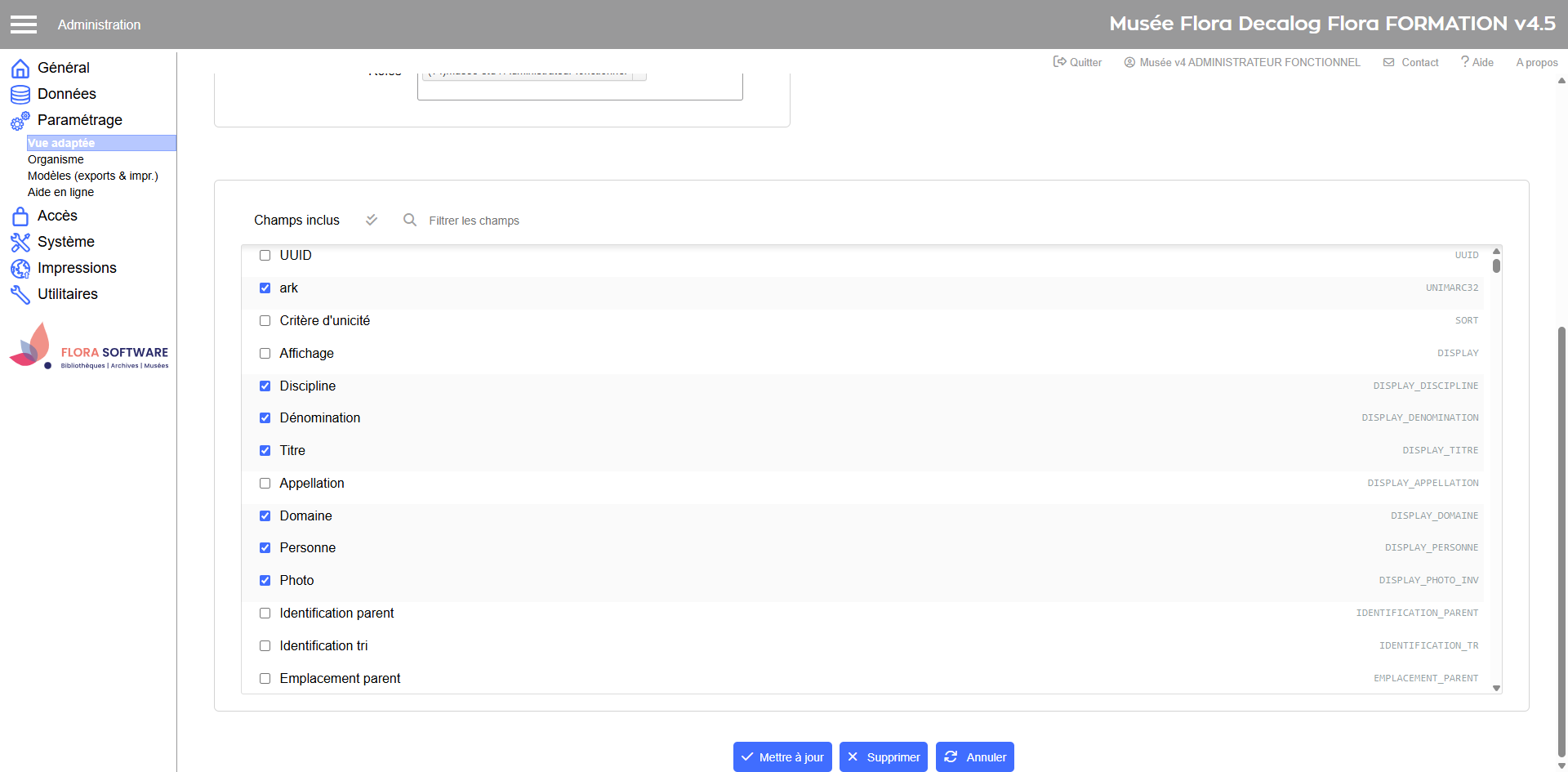
10. Cliquer sur le bouton « Mettre à jour »
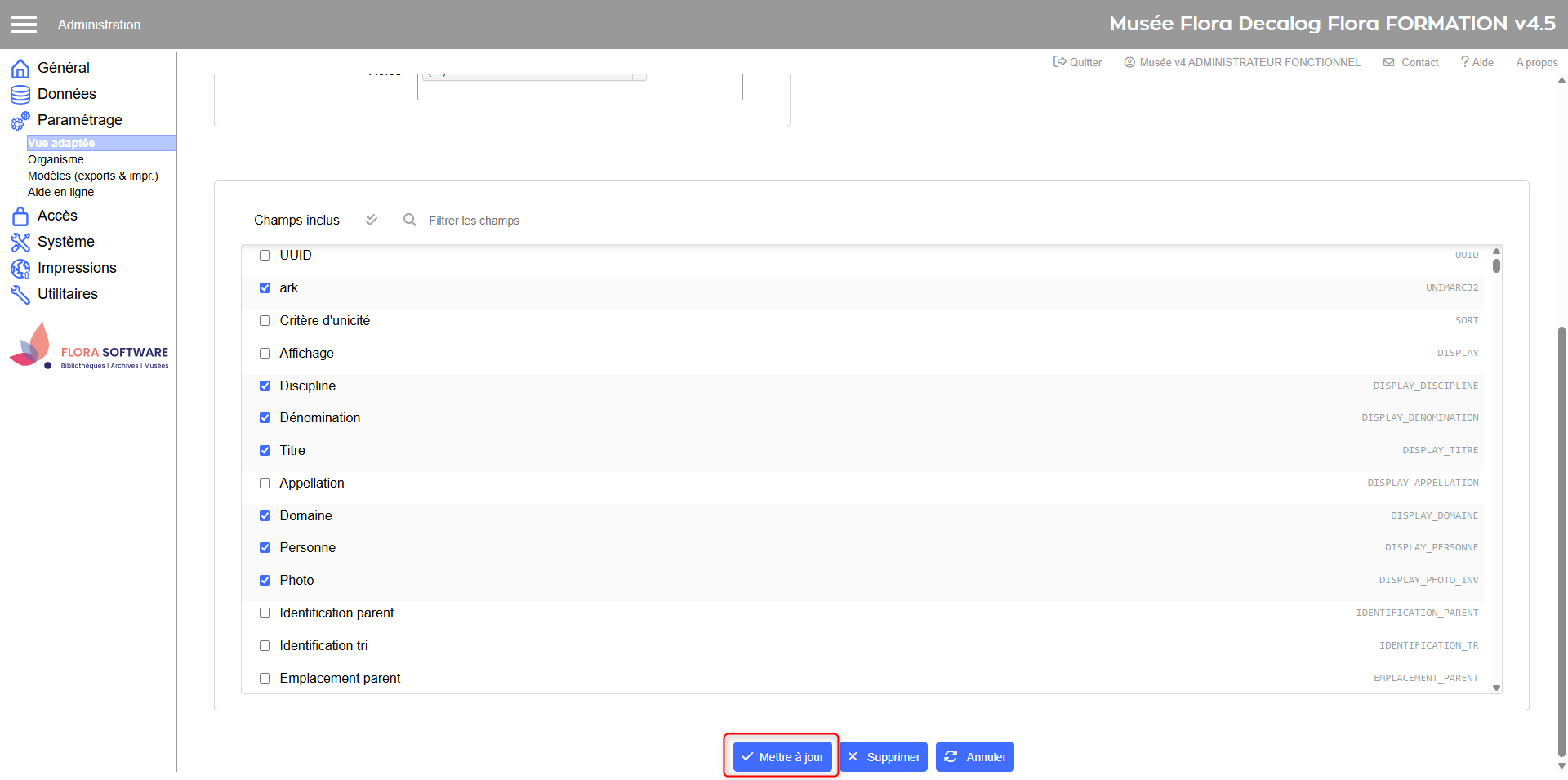
...à savoir
Dans l'éditeur de vue, vous avez accès à trois types de modèles : Cartel, Ensemble, Standard.
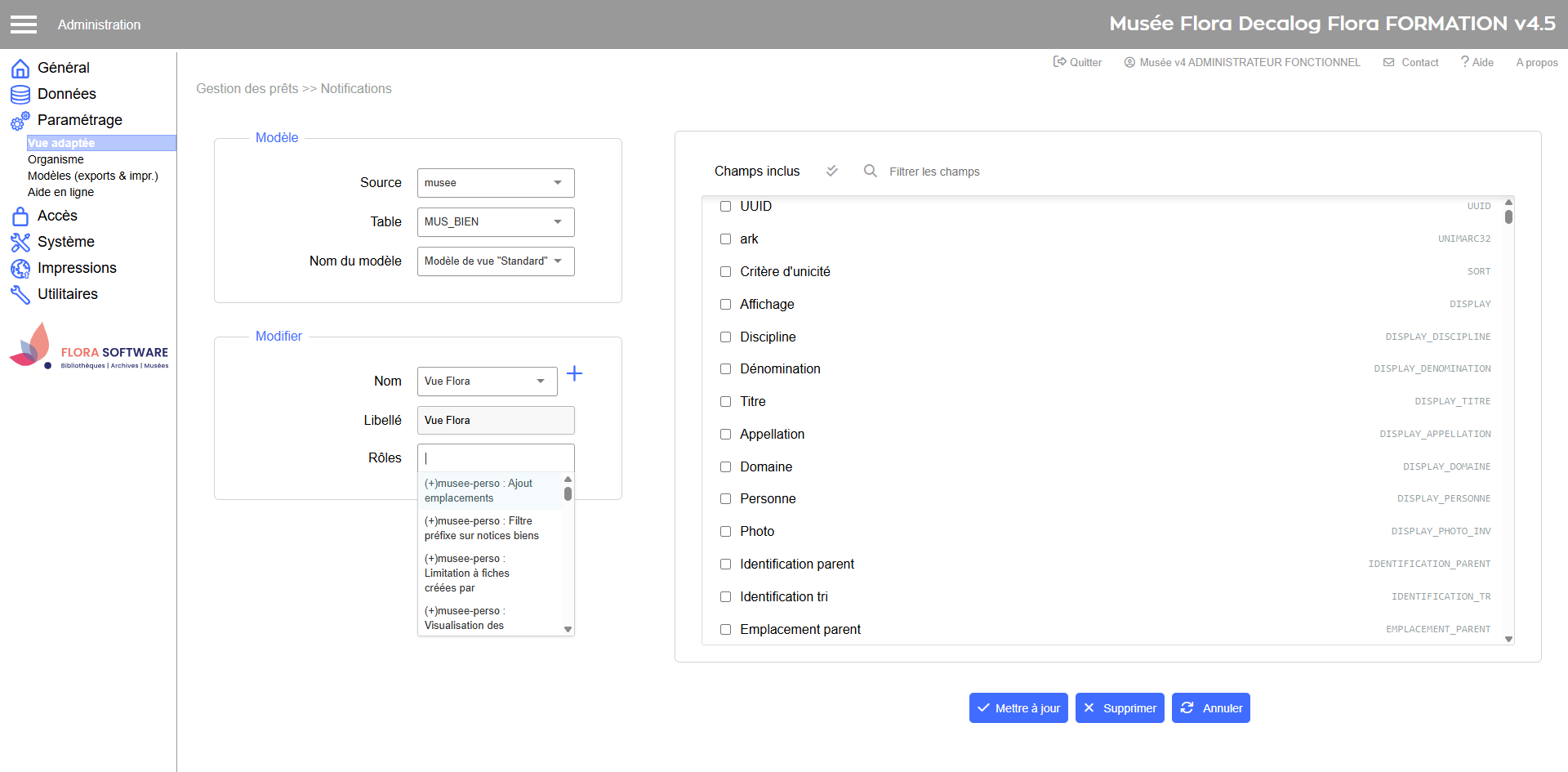
Visualiser la vue adaptée
Se reconnecter avec un utilisateur pourvu d’un rôle autorisé à voir la vue adaptée et la visualiser :